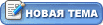Прежде чем приступить к урокам исправления фотографий, хочу рассказать про основные инструменты фотошопа которые будут вам необходимы итак одной такой палочкой — выручалочкой будет инструмент TRANSFORM(трансформирование)
«горячими клавишами» Ctrl + T
выбрав инструмент free transform ( свободное трансформирование) вы сможете искажать , вертеть, увеличивать, уменьшать, отправлять в перспективу, наклонять, отражать по вертикали и горизонтали...вобщем «издеваться» над изображением как хотите
переводчик:
Scale масштабирование
Rotate поворот
Skew наклон
Distort искажение
Perspective перспектива
Warp деформация
Rotate 180* поворот на 180*
Rotate 90* CW поворот на 90* по ч/с
Rotate 90* CCW поворот на 90* против ч/с
Flip Horizontal отразить по горизонтали
Flip Vertical отразить по вертикали
Scale масштабирование
самая важная функция трансформирования
инструмент Scale изменяет размер изображения или выделенного обьекта. Изображение можно сделать выше — ниже, уже — шире
если нужно сохранить пропорции удерживаем shift. Когда все изменения будут внесены нажимаем Enter
Rotate поворот
команда rotate вращает обьект вокруг центральной точки.Передвинув эту точку на новое место можно изменить координаты оси поворота. Задать точные числовые значения угла поворота можно в окне Rotate поворот на верхней панеле
чтобы повернуть обьект, текст или изображение выведем курсор за пределы рамки и он превратиться в стрелку с двумя концами, показывающую в каких направлениях может вращаться обьект
Skew наклон
используется в тех случаях, когда нужно наклонить обьект горизонтально или вертикально, как будто он та что -то опирается. Если подвести курсор к боковым маркерам он станет белым а рядом с ним появится стрелка. Кликнем по середине любой из сторон рамки и перетащим ее в сторону , чтобы наклонить изображение.Стороны остануться параллельными, но углы изображения изменятся. Если при изменении размеров удерживать
Ctrl + Alt, центральная точка рамки трансформирования останется на месте, а углы будут менять положение
Distort искажение
искривляет и выгибает изображение в любую сторону, а также придает ему перекошенный вид.Углы при этом двигаются независимо друг от друга, что идеально для случаев, когда
обьект нужно растянуть или сделать перспективное искажение. При нажатом Alt центральная точка остается на месте и все искажения происходят вокруг нее
Warp деформация
функция появившаяся только в CS2 за что ей огромное спасибо. При выборе этой функции на обьекте появляется сетка. Кликнув по любой точке сетки и потянув мышь мы можем деформировать обьекты произвольным образом, заворачивать и натягивать к примеру фото на предметы..Также можно воспользоваться одним из готовых стилей в меню Warp деформация на панеле настроек
Perspective перспектива  что еще можно добавить
что еще можно добавить
секреты
Ctrl + H — позволяет спрятать рамку и лучше видеть внесенные изменения
рамка появится вновь если нажать еще раз
«горячие клавиши » Ctrl + T, а если дополнительно нажать Shift автоматически будут использованы настройки последней трансформации
как эта полезная вещь может пригодиться в обработке фотографии?
и при чем тут горизонт?
смотрим ниже